Word2019如何设置文档保护?Word2019文档保护设置方法
软件名称:office 2019专业版增强版激活版v19.0(带离线安装包安装激活教程)软件大小:11.4MB更新时间:2018-08-24立即下载Word2019如何设置文档保护?很多人做不到,其实比较简单。如何设置将在下面的小系列中详细解释。相信大家看了都会知道。

Word2019文档保护设置方法。
先打开我们的电脑,然后打开一个word2019文档;
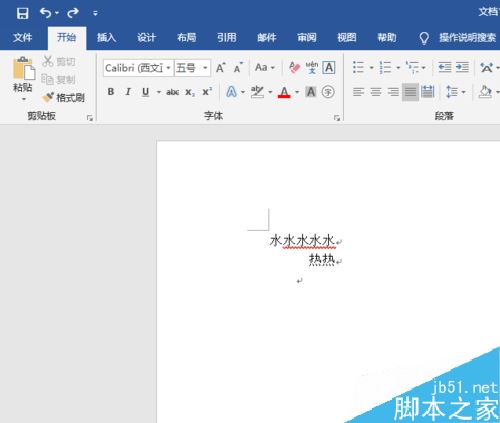
然后点击左上角的文件;
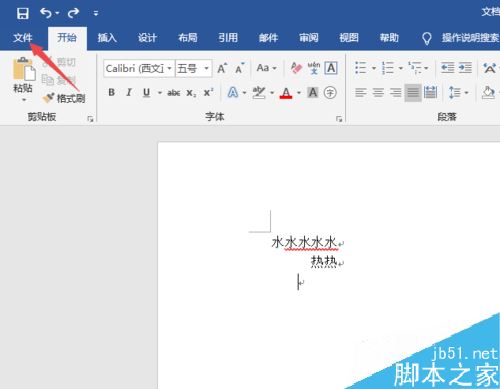
然后单击保护文档;
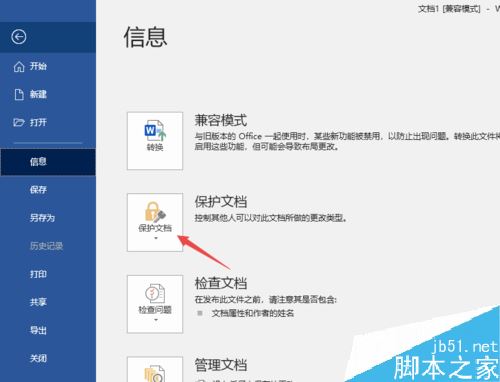
然后我们在弹出的窗口中选择密码进行加密;
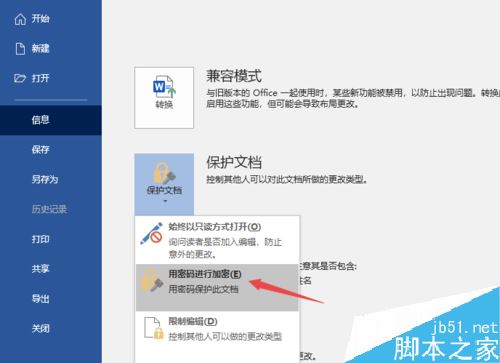
然后我们输入密码,点击确定。

然后再次输入密码,然后点击确定,这样我们就可以设置文档保护了。
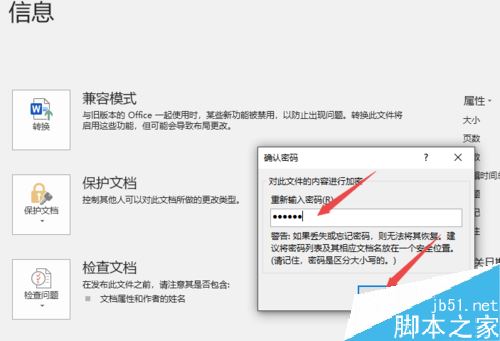
推荐阅读:
word 2019中如何设置自动存稿时间?
Word 2019全文如何翻译?Word 2019全文翻译教程。
word 2019中如何设置列和分割线?Word 2019列和分割线设置方法。
以上就是本文的全部内容,希望对大家有所帮助。有其他问题可以留言交流。请继续关注!
版权声明:Word2019如何设置文档保护?Word2019文档保护设置方法是由宝哥软件园云端程序自动收集整理而来。如果本文侵犯了你的权益,请联系本站底部QQ或者邮箱删除。

















